Неліктен модемді ноутбукке қосуға болмайды? Beeline модемін қалай қосуға болады
- Beeline-ден USB-модемді теңшеу үшін бағдарламалар мен драйверлерді қалай орнату керек?
- Beeline-ден usb-модемді қалай құруға болады?
- Beeline- дан usb-модемді ең жоғары жылдамдықта жұмыс істеу үшін қалай орнату керек?
- Бейне: Beeline 3G модемін орнату және конфигурациялау
- 1-қадам: модемді компьютерге қосыңыз
- 2-қадам: Бағдарламаны орнатыңыз
- 3-қадам: Интернет байланысы
- Балансты белсендіру
- Интернетті қолмен орнату
- Модемді қосу қадамдары
Модемде Beeline-ден модемді ноутбукке қалай жалғау керектігі сипатталған.
Навигация
Қатысты ұялы интернет содан кейін осы қызмет аясында ұялы байланыс операторы Beeline өзінің абоненттеріне жеткілікті жоғары жылдамдықты қамтамасыз етеді. Сондықтан Beeline- нің интернет-пайдаланушыларының саны артып келеді.
Интернет желісіне тұрақты және сенімді қол жеткізуді қамтамасыз ету үшін бұл жағдайда Beeline- ның қажетті модемін дұрыс конфигурациялау қажет. Бұған бағдарламалық құрал параметрлері, модемнің орны және басқа да факторлар кіреді.
Осы мақалада біз ноутбуктегі Beeline- ден USB-модемге қатысты келесі сұрақтарды егжей-тегжейлі қарастырамыз:
- Профильді қолмен қалай теңшеу керек?
- Бағдарламалар мен драйверлерді қалай орнату керек?
- Интернеттің барынша жылдамдығын қалай алуға болады?
Бұдан басқа, біз Beeline- ден интернетке кірген кезде профильдің барлық қажетті параметрлерінің тізімімен танысамыз .
Beeline-ден USB-модемді теңшеу үшін бағдарламалар мен драйверлерді қалай орнату керек?
Егер Сіз компанияның офисінде Beeline -ден USB-модем сатып алуды шешсеңіз, компания қызметкерінен « 20 Гб автокөлік » пакетін белсендіруді ұмытпаңыз, бұл күндізгі уақытта 20 ГБ трафикті пайдалануға мүмкіндік береді. шексіз трафик - түнде.
Сізге қажет нәрсені төлеп, Beeline- мен келісім жасасақ, бізге USB-модемді орнату және интернетке шығу үшін үйге бару керек.
Егер біз ноутбук арқылы Дүниежүзілік Интернетке қосылуға тиіс болсақ, онда біз бұл құрылғыны қосып, операциялық жүктемені толық күтеміз. Сонда біз usb-модемді ноутбуктың тиісті коннекторына қосуымыз керек. Осыдан кейін орнату автоматты түрде басталады. қажетті драйверлер . Бұл процесс мониторда ноутбукте іске қосылған жаңа оптикалық дискідегі белгішені көретіндігімен аяқталады.
Оны басыңыз (іске қосу болмаған жағдайда жаңа дискке өту керек және « Autorun.exe » файлын екі рет басыңыз). Енді модеммен жұмыс істеуге арналған бағдарламаны орнатуды бастайды. Бізге « Келесі » түймелерін басу керек, сонымен қатар бағдарламаны қай жерде орнатуға болатынын таңдауымыз керек (әдепкі орнату бізді қанағаттандырмаса). Жүйе қалғанын жасайды.
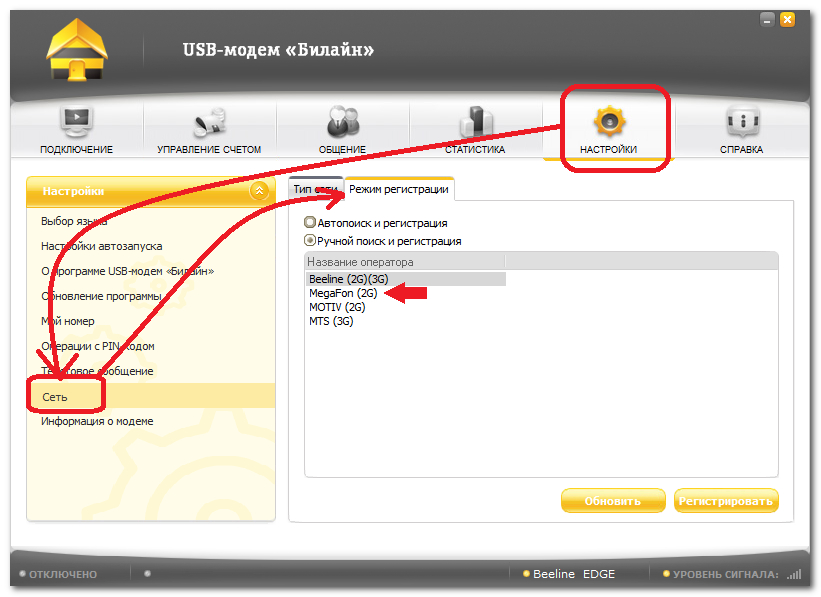
Beeline-ның USB-модемін ноутбукке қалай қосуға болады?
Орнату кезінде дүрбелең емес. Осы үрдіс барысында usb модемінен жүргізушілер де орнатылады, олар экранның төменгі оң жақ бұрышындағы үзілістер мен қалқымалы терезелермен бірге жүреді. Біраз уақыттан кейін бағдарламаларды және драйверлерді орнату аяқталды, содан кейін ноутбукта Beeline- ден USB-модемнің параметрлеріне өтуге болады.
Beeline-ден usb-модемді қалай құруға болады?
Ноутбукте драйверлер мен бағдарламаларды орнатқаннан кейін барлық қажетті параметрлер автоматты түрде тізілімге енгізілуі керек және біз осы қадамда ештеңе істей алмауымыз керек.
Егер қандай да бір жағдайларда параметрлер автоматты түрде орнатылмаған болса, онда бізге таныс бағдарламада келесі өрістерді толтыру керек:
- Аты: Beeline Интернет
- APN: internet.beeline.ru
- Dial нөмірі: * 99 #
- Кіру: beeline
- Пароль: beeline
Басқа SIM-карталарды орнатқан кезде басқа да деректерді енгізуге болады, бұл жағдайда USB-модемнің өзі бұғаттан босатылуы керек.
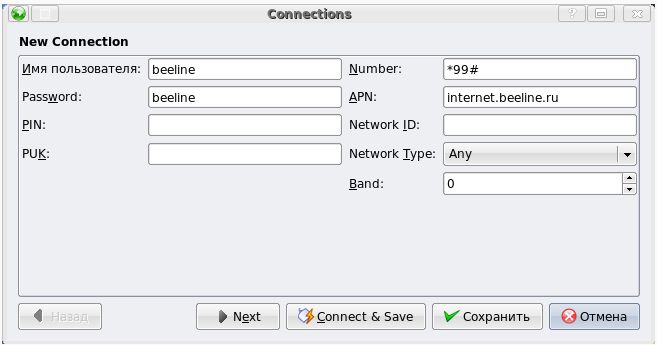
Beeline-ның USB-модемін ноутбукке қалай қосуға болады?
Beeline- дан usb-модемді ең жоғары жылдамдықта жұмыс істеу үшін қалай орнату керек?
Егер ноутбукта Beeline- ден USB-модемді орнатқаннан кейін, сіздің Интернет-беттеріңіз жақсы жүктелмейді, немесе Интернетке қол жеткізудің өте жылдамдығы 2G-ке азаяды, ол жоғары жылдамдықпен онда сіз бұл мәселені шешуіңіз керек.
Мұны істеу үшін usb-модемінің Beeline -нің принциптік принципін түсіну қажет. Гаджеттің интернетке қосылуы үшін ол өте күшті сигналы бар станцияларды табу керек. Егер мұндай сигнал 2G желісіне жатса, USB-модем WCDMA басымдыққа орнатылған болса да, Интернет жылдамдығы төмендейді.
Біз бұл мәселені шешеміз. USB-модемді ғаламтордан ажыратып, бұрын жұмыс істеңіз орнатылған бағдарлама . Параметрлеріне өтіп, « Тек WCDMA » опциясын таңдаңыз. Модемді тіркеу керек жаңа желі содан кейін Интернетке қауіпсіз қосылуға болады. Енді біздің жылдамдық жоғары болады (және егер usb-модем терезенің жанында орналасса, Интернеттің жылдамдығы арта түседі).
Бұдан басқа, « Beeline » кеңселерінде арнайы антенналар мен сигнал күшейткіштерін сатып алуға болады, бұл Интернет желісіне қол жеткізуге оң әсер етеді.
Бейне: Beeline 3G модемін орнату және конфигурациялау
Beeline модемін қалай қосуға болады?

Beeline-ның USB-модемін сатып алу арқылы иеленуші қарапайым әрекеттерді пайдалана отырып, кез келген жерде және кез келген уақытта Интернетті іздеуге тамаша мүмкіндік алады. Оны USB қосқышы арқылы ғана қосыңыз да, жаңа 3G желісі пайда болады.
Осы модеммен ыңғайлы түрде баруға болады әлеуметтік желілер тексеру электрондық пошта , бейне көру, музыка тыңдау. Құрылғыда таңдалғандардың біреуі бар SIM картасы бар тарифтік жоспарлар , анық нұсқау, ұзартқыш сым. Beeline модемін қалай қосу керек екендігін түсіну үшін, әркім өз бетімен болуы мүмкін, тек мұқият және шыдамдылық таныту қажет.
1-қадам: модемді компьютерге қосыңыз
Ең алдымен, модем міндетті түрде қатысатын USB-қосқыштарының біреуін пайдаланып, компьютерге қосылуы керек. Осы әрекеттен бұрын SIM-картаны құрылғыға енгізген жөн. Қосылу үшін модеммен бірге келген кеңейтімді пайдалануға болады.
2-қадам: Бағдарламаны орнатыңыз
Егер модем компьютерге USB порты арқылы дұрыс қосылған болса, құрылғының дұрыс жұмыс істеуін қамтамасыз ету үшін бағдарламаны орнату автоматты түрде басталады. Кейде орнатуды қолмен жасау қажет. Бұған ешнәрсе қиын емес, тек сізге қажет:
- «Бастау» мәзіріне өтіп, «Менің компьютерім» бөлімін таңдаңыз немесе тінтуірдің сол жақ түймешігімен үстелдегі тиісті белгішені екі рет басыңыз.
- Пайда болған терезеде Beeline дискісін таңдап, қалтаны ашыңыз. Онда бірнеше файл пайда болады.
- Бағдарламаны орнату үшін AutoRun.exe файлын пайдаланыңыз.
- Ашылған терезеде құрылғыны компьютерден ажыратпай, ұстануға қажет кеңестер болады.
Бағдарламаны орнату көп уақытты қажет етпейді. Бірнеше минуттан кейін интернетке қосылуға болады және бағдарламаны іске қосу үшін жұмыс үстелінде төте жол пайда болады.
3-қадам: Интернет байланысы
Енді бағдарламаның сол жақ батырмасын басу арқылы модем үшін екі рет нұқыңыз және «Қосылу» батырмасын басыңыз. Интернет бірнеше секундта қосылады және браузерді ашуға болады. Пайдаланғаннан кейін желіні ажырату үшін «Өшіру» түймесін басу керек.
Балансты белсендіру
Beeline модемін орнатқаннан кейін сіз Интернетті пайдаланбас бұрын бастапқы теңгерімді белсендіруіңіз керек. Ол үшін бағдарламаның сілтемесіндегі тінтуірмен нұқыңыз - стандартты профильмен байланысу терезесі пайда болады. Жоғарғы жағында «Шотты басқару» қойындысы пайдаланылады. Сол жақта «Бастапқы балансты активтендіру» жазуы пайда болады, онда Сізге «Активтендіру» түймесін басу керек. Енді ештеңе Интернетті ыңғайлы пайдалануға жол бермейді.
Интернетті қолмен орнату
Интернетке қосылу мүмкін болмаса, онда дағдылар пайдалы болады. қолмен баптау модем Ол үшін «Параметрлер» бөліміне кіріңіз. «Модем туралы ақпарат» қойындысында кіру параметрлерін тауып, профильдердің біреуін таңдап, «Өңдеу» хабын басыңыз. Сіз сондай-ақ жасай аласыз жаңа профиль , онда құрылғы туралы дұрыс деректерді көрсетіңіз, оларды сақтаңыз және интернетке қосылғанда пайдаланыңыз. Енді модемді қосқан кезде, желі таңдалған профильде конфигурацияланатын болады.
Beeline модемін қосу - белгілі бір білім мен дағдыларды талап етпейтін процесс, сондықтан өздерін компьютердің озық пайдаланушылары деп есептемейтіндерге де қол жетімді. Ол үшін дұрыс нұсқауларды орындаңыз.
Beeline модемін орнату принципі қарапайым: құрылғыны компьютердегі тегін USB-қосқышына қосыңыз (оны қосу және жүктеу керек), ал 2-3 минут өткеннен кейін «Beeline-USB-модем» бағдарламасы автоматты режимде іске қосылады. Бұл жағдайда, тек қана шақыруларды орындап, қосқыштан модемді алып тастамаңыз. Егер болса автоматты түрде орнату Бұл бағдарлама іске қосылмайды, ең алдымен, сіздің Windows автоматты түрде іске қосылмаған. Бұл жағдайда бағдарламаны қолмен іске қосыңыз. Ол үшін «Менің компьютерім» арқылы «Билайн» дискісін ашыңыз, онда біз «AutoRun.exe» -ді іске қосып, нұсқауларды орындаңыз. Мұнда, бірінші жағдайда, компьютер мен модем ажыратылмайды.
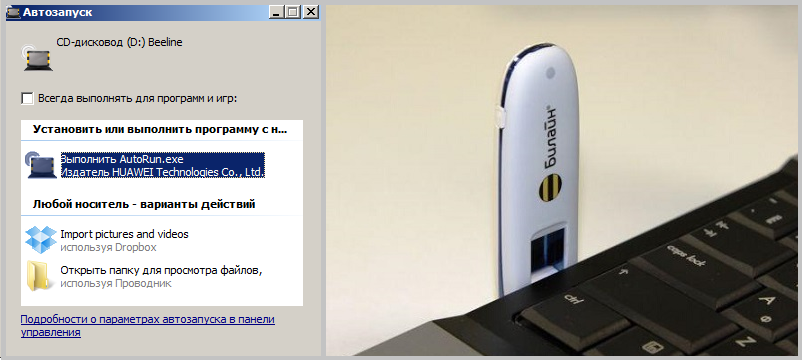
Енді сіз желіге қосылу процесіне баруға болады арнайы бағдарлама Beeline интернет үйі. Тек Beeline модем белгішесін жұмыс үстелінде тауып, оны басыңыз, содан кейін ашылмалы терезеде Connect таңдаңыз. Осыдан кейін, Интернетке кіру үшін таңдалған шолғышты пайдалануға болады.
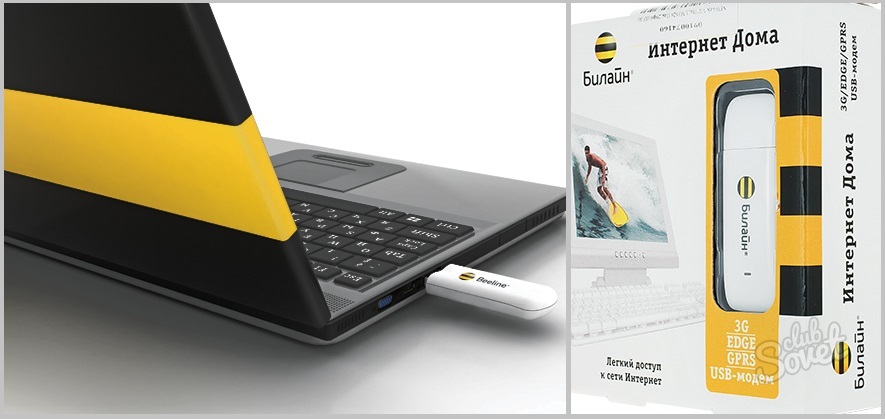
Осы оператордың модемін «Beeline Internet Home» қосымшасысыз жалғау мүмкіндігі бар, сондықтан тікелей сөйлесу керек. Бұл жағдайда Сізге келесі ақпаратты енгізу қажет жаңа Dial-Up қосылымы қажет: * 99 # қысқа нөмірді теру, «beeline / beeline» аты және пароль. Осыдан кейін «Device Manager» арқылы Beeline модемін табамыз, тінтуірдің оң жақ түймешігін тінтуір «қасиеттері» ашылады және инициализация жолында келесі деректерді енгіземіз: AT + CGDCONT = 1, «IP», «internet.beeline.ru». Біз барлық өзгерістерді сақтаймыз және Windows арқылы Интернетке қосыламыз.
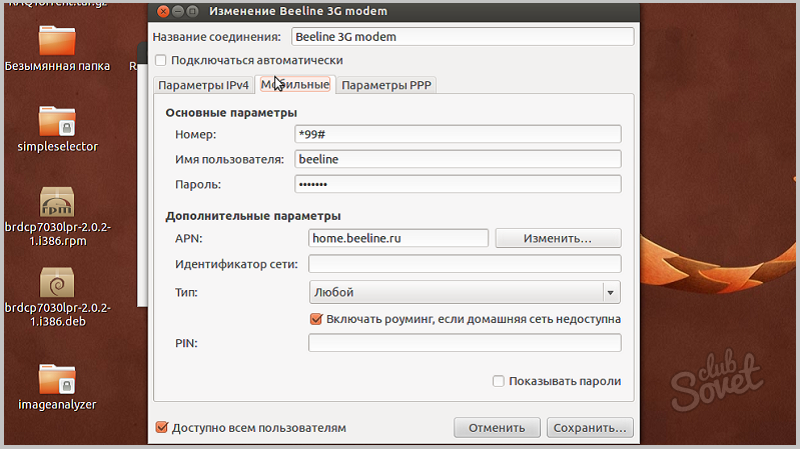
Көріп отырғаныңыздай, Beeline модемін қосу әдісі бір опциямен шектелмейді, сондықтан оны өзіңіз орнатуға әлдеқайда көп мүмкіндіктер бар.
Beeline модемін ноутбукке немесе компьютерге қосу үшін 3g немесе 4g болса да, абонентке көп уақыт пен күш қажет емес. Осының арқасында, тәжірибелі интернет-қолданушысы тіпті осы оператордың модемін байланыстыра алады. Қосылуды дұрыс жасау үшін бірнеше маңызды ережелерді есте сақтау керек, сондай-ақ берілген нұсқауларды орындаңыз.
Модемді қосу қадамдары
1. Құрылғыны компьютерге немесе ноутбукке USB кабелі арқылы қосу керек . Компьютерге қосылғаннан бірнеше минут өткеннен кейін «Beeline USB Модем» бағдарламасы қажетті операцияларды басқаруға мүмкіндік беретін автоматты түрде орнатылады.
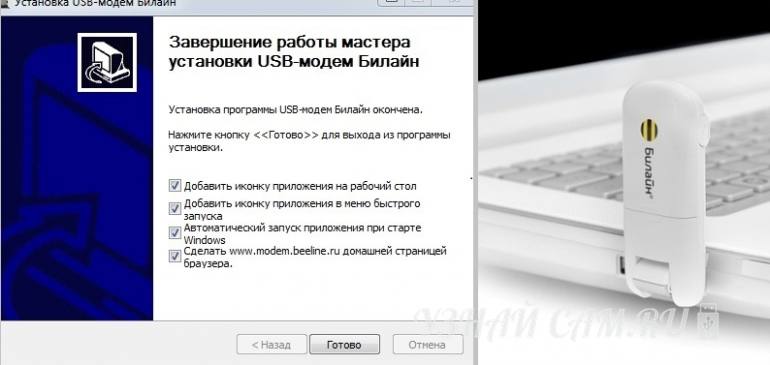
2. Егер бағдарламаны орнату автоматты түрде орындалмаса , орнатуды қолмен орындау керек. Ол үшін «Менің компьютерім» бөліміне өтіп, Билайн дискісін таңдап, AutoRun.exe файлын іске қосыңыз. Осыдан кейін бағдарлама сіздің компьютеріңізге орнатылады және сіз қарапайым кеңестерді пайдалануыңыз керек.
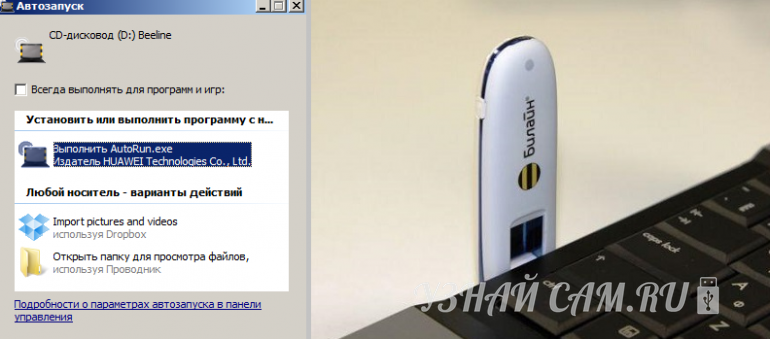
3. Beeline USB-модемі сіздің компьютеріңізге орнатылғаннан кейін қосылуға болады. Ол үшін «Beeline Internet Home» қосымшасын жүктеп алыңыз. Мұны істеу өте оңай - жай ғана «Beeline» модемінің бағдарламалық жасақтамасын нұқып, оны ашып, «Қосу» опциясын таңдаңыз. Осы процедураны аяқтағаннан кейін компьютер немесе ноутбук арқылы Интернет байланысы үшін Beeline модемін пайдалануға болады.

4. Сондай-ақ, Beeline модемін тікелей үйде Beeline Internet қызметін пайдаланбай қосуға болады . Ол үшін dial-up қосылымын жасаңыз. Жаңа байланыс орнатылымында сіз жіберілген деректерді енгізуіңіз қажет: * 99 # қысқа нөмірді теру, «beeline / beeline» аты және пароль.
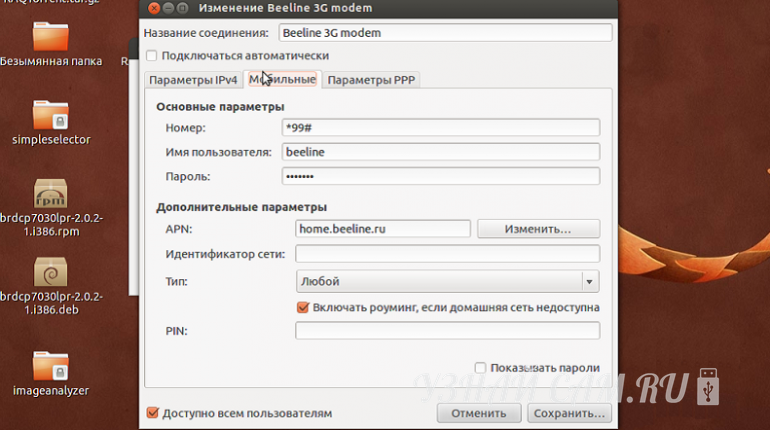
Жоғарыда сипатталған әрекетті орындағаннан кейін, абонент өз компьютерінде «Device Manager» -қа өтіп, «Modem Beeline» қалтасын тауып, мәтінмәндік мәзір «Сипаттар» деп аталады. Көрсетілетін инициализация жолында AT + CGDCONT = 1, «IP», «internet.beeline.ru» деген пәрменді енгізіңіз. Осыдан кейін өзгерістерді сақтаңыз.
Beeline-ден USB-модемді теңшеу үшін бағдарламалар мен драйверлерді қалай орнату керек?Beeline-ден usb-модемді қалай құруға болады?
Beeline- дан usb-модемді ең жоғары жылдамдықта жұмыс істеу үшін қалай орнату керек?
Бағдарламалар мен драйверлерді қалай орнату керек?
Интернеттің барынша жылдамдығын қалай алуға болады?
Beeline-ден USB-модемді теңшеу үшін бағдарламалар мен драйверлерді қалай орнату керек?
Beeline-ның USB-модемін ноутбукке қалай қосуға болады?
Beeline-ден usb-модемді қалай құруға болады?
Beeline-ның USB-модемін ноутбукке қалай қосуға болады?
Beeline- дан usb-модемді ең жоғары жылдамдықта жұмыс істеу үшін қалай орнату керек?